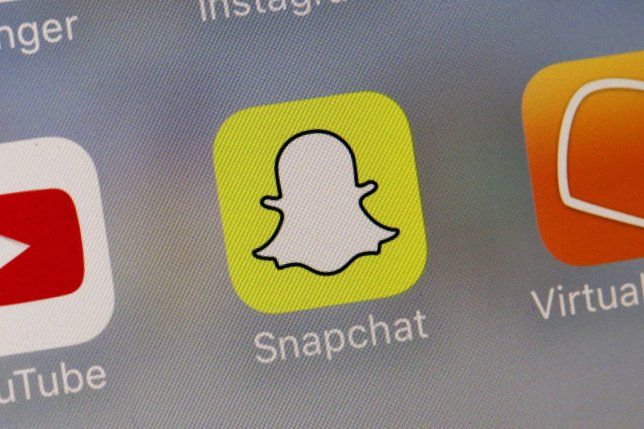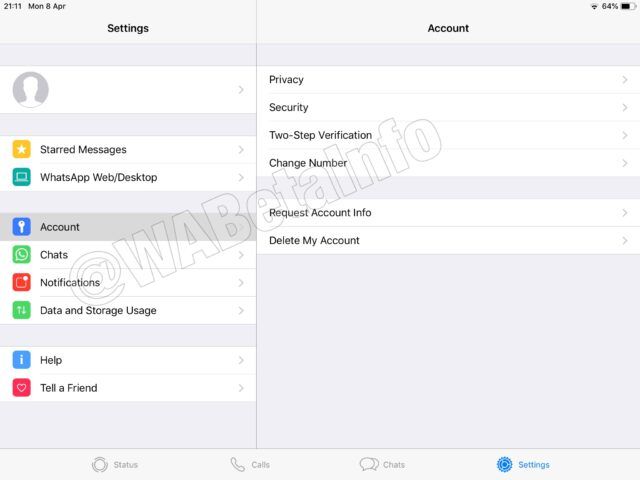Ваш PIN-код больше не доступен из-за изменения безопасности

Что ж, вариант входа с помощью PIN-кода на самом деле считается намного лучше, если мы сравним его с паролем. Если у вас, ребята, есть Окна Привет поддерживаемое устройство, то вы можете настроить распознавание лиц после того, как вы, ребята, настроите ШТЫРЬ . В этой статье мы поговорим о том, что ваш пин-код больше не доступен из-за изменения настроек безопасности на этом устройстве. Давайте начнем!
В PIN-код в основном сохраняется на устройстве, если мы сравниваем его с паролем, который сохраняется на сервере. Так что если кто-то взломал ваш пароль, то он может попасть в аккаунт. Однако, если кто-то взломал ваш ШТЫРЬ , то он не сможет войти в вашу учетную запись, если у него нет фактического устройства, к которому ШТЫРЬ связано.
Итак, согласно Microsoft , в Windows 10 PIN-код поддерживается через Модуль доверенной платформы ( TPM ) чип. На самом деле это безопасный криптопроцессор, предназначенный для выполнения криптографических операций. Так что любые изменения в TPM чип или если вы, ребята, очистили TPM , то ШТЫРЬ связанные с ним могут тогда не работать.
изменение номера imei iphone
Способствовать
Затем, при этом условии, всякий раз, когда вы используете PIN-код для входа на свое устройство. После этого появится следующее сообщение:
Ваш ШТЫРЬ больше не доступен из-за изменения настроек безопасности на этом устройстве. Вы можете настроить свой ШТЫРЬ снова, перейдя в «Настройки»> «Учетная запись»> «Параметры входа».
Скарлет Краш Продакшнс DS4
В последнее время эта проблема в основном возникла у нескольких пользователей, которые фактически перешли на Windows 10. Обновление за апрель 2018 г. ( V1803 ). Все началось с сообщения «Перезагрузите процессор безопасности, чтобы исправить проблемы с функциональностью», которое начинает появляться после V1803 Обновить. Чтобы исправить это предупреждение, пользователи большую часть времени предпочитали очищать TPM . И это фактически приводит к вышеупомянутой ошибке входа в систему.
Ваш PIN-код больше не доступен из-за изменения настроек безопасности на этом устройстве
- Во-первых, вы должны использовать параметр входа в систему с помощью пароля на экране входа в систему, чтобы войти в свою учетную запись.
- Тогда просто попробуйте изменить свой ШТЫРЬ из Приложение настроек > учетные записи > Варианты входа .
После изменения или создания нового ШТЫРЬ , а затем просто проверьте, сохраняется ли проблема. Это должно быть решено прямо сейчас.
Через изменение разрешений
- Нажмите на Windows + E чтобы открыть Проводник и нажмите Вид > Показать спрятать а также проверять Скрытые предметы . Предполагая Окна установлен на C: диск, перейдите к
C:WindowsServiceProfilesLocalServiceAppDataLocalMicrosoftпапка. Затем щелкните правой кнопкой мыши Ngc папку, а затем выберите Характеристики . - На странице свойств вам нужно переключиться на Безопасность вкладка и нажмите на Передовой .
- Что ж, двигайтесь дальше, просто нажмите на Изменять ссылка на Владелец под Расширенные настройки безопасности для Ngc окно.
- После того, как вы, ребята, станете владельцем, вы должны проверить Заменить владельца субконтейнеров и объектов . А потом Заменить все записи разрешений дочернего объекта вместе с наследуемыми записями разрешений от этого объекта . А затем нажмите Изменить разрешения.
- Просто нажмите на Добавлять кнопка.
- Далее в Вход разрешений для Ngc , вам нужно нажать Выберите принципала .

Теперь просто введите СИСТЕМА в виде имя объекта и нажмите на Проверить имена . Затем нажмите на ОК . Затем вернитесь к показанному выше окну и проверять Полный контроль под Основные разрешения . Просто нажмите на ОК .
Когда вы предоставите себе полный контроль, вам следует проверить статус проблемы. Проблема должна решиться сейчас.
С помощью сброса ACL на Ngc Папка
Эта проблема также может возникнуть, если Списки контроля доступа ( ACL ) на Ngc папка действительно повреждена. Следовательно, вы, ребята, должны сбросить ACL для папки Ngc, чтобы PIN-код снова заработал.
Просто щелкните правой кнопкой мыши на Кнопка Пуск и выберите Командная строка (администратор) . в Командная строка окна, вам необходимо ввести следующую команду (заменить C: с корневым диском вашей системы) и нажмите Входить .
icacls C:WindowsServiceProfilesLocalServiceAppDataLocalMicrosoftNgc /T /Q /C /RESET
как изменить цвет текста диссонанс
А теперь просто закрой Командная строка . Ребята, вам нужно добавить новый ШТЫРЬ сейчас, и он должен работать так, как вы ожидаете.
Просто удалите файлы из папки NGC:
Ну а в папке NGC находятся все файлы, отвечающие за Настройки, связанные с PIN-кодом . Таким образом, вы можете попробовать удалить файлы из папки NGC и попробовать установить новый PIN-код. Чтобы сделать то же самое, сначала включите скрытые файлы в проводнике Windows и выполните дальнейшие шаги.
Затем перейдите в указанное ниже место
C: Windows ServiceProfiles LocalService AppData Local Microsoft
программное обеспечение ren программное обеспечение.001 Windows 10
Теперь найдите Папка NGC из этого места и попробуйте удалить файлы из папки.
Когда вы, ребята, открываете Папка NGC если вы, ребята, получите В доступе отказано ошибка. Затем просто выполните следующие действия, чтобы исправить эту ошибку.
- Щелкните правой кнопкой мыши NGC папку, а затем нажмите на Характеристики .
- Нажмите на Безопасность вкладка и выберите вариант Передовой .
- В Расширенные настройки безопасности , и нажмите на опцию Изменять в Владелец раздел.
- Нажмите на Типы объектов а затем убедитесь, что в нем отмечены все параметры.
- в Enter, имя объекта для выбора вариант и тип Администратор просто нажмите на Проверить имена и нажмите на ОК
- Теперь вам нужно проверить опцию Заменить владельца субконтейнеров и объектов . просто нажмите на ОК .
- Затем вы можете получить доступ к NGC папка. Удалите все файлы, присутствующие в нем, а затем также перезагрузите компьютер.
Заключение
Хорошо, это все, ребята! Я надеюсь, что вам понравилась эта статья, ваш пин-код больше не доступен, а также считаю ее полезной для вас. Поделитесь с нами своим мнением. Также, если у вас есть дополнительные вопросы и проблемы, связанные с этой статьей. Тогда дайте нам знать в разделе комментариев ниже. Мы скоро к тебе вернемся.
Хорошего дня!
Также см: Как исправить код ошибки Outlook 80090016 для Office 365